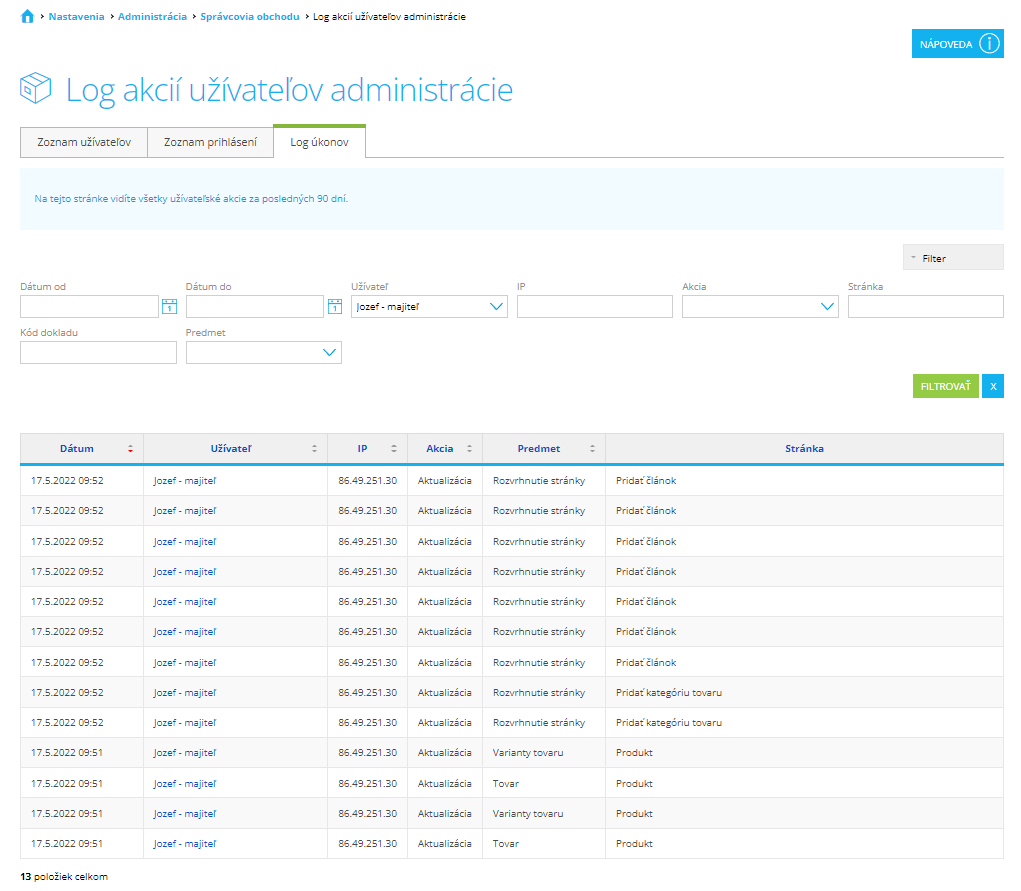Správcovia obchodu
Pomocou tejto funkcie môžete do e-shopu pridávať ďalších používateľov, spravovať ich prístup a mať záznamy o ich činnosti. Toto sa hodí najmä v prípade, keď e-shop spravuje viac zamestnancov a vy im potrebujete prepožičať účet a povoliť prístup.
Správcovia obchodu
V časti Nastavenie → Administrácia → Správcovia obchodu pod záložkou Zoznam používateľov nájdete informácie o používateľoch, ktorí majú prístup k správe vášho obchodu. Používateľom môžete nastavovať ich práva na prezeranie jednotlivých sekcií, mazať používateľov alebo ich pridávať (obrázok 01).

- Meno: pomenovanie daného účtu pre lepšiu orientáciu.
- Email: je tiež prihlasovacím menom do administrácie a slúži na zaslanie zabudnutého hesla. Mal by teda byť platný.
- Oprávnenie: rozdelenie jednotlivých účtov podľa možností spravovať e-shop a ďalších používateľov.
- Posledné prihlásenie: uvádza dátum posledného prihlásenia daného účtu do administrácie.
Pridanie nového účtu
Nového používateľa pridáte kliknutím na tlačidlo Pridať (obrázok 02).
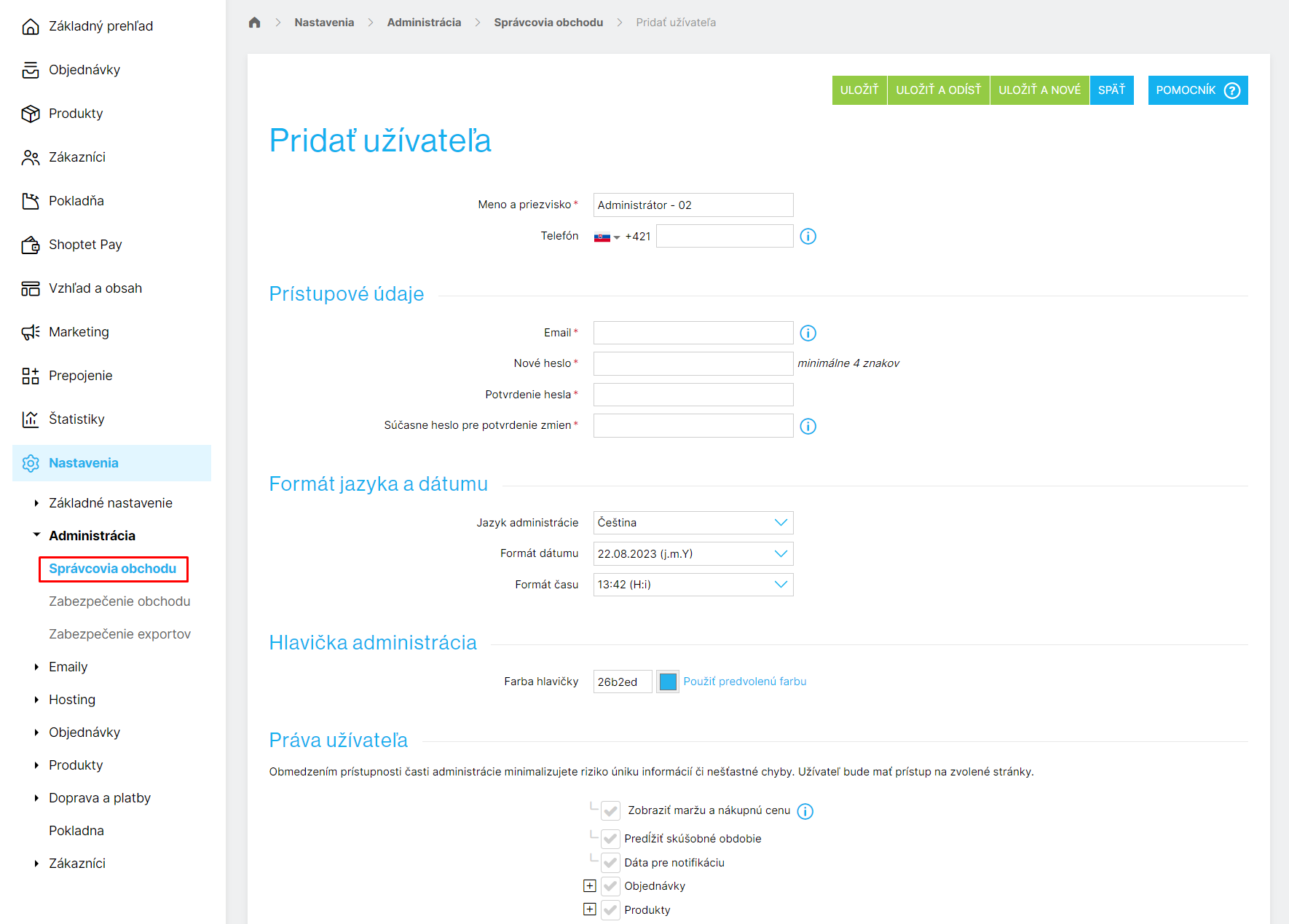
Meno a priezvisko: akékoľvek pomenovanie účtu, najčastejšie meno a priezvisko.
Telefón
Oprávnenie určuje, o aký typ používateľa sa jedná.
- Majiteľ má najvyššie oprávnenie a môže upravovať práva všetkých manažérov a bežných používateľov. Majiteľ môže byť len jeden. Na obrázku 02 ho nevidíte, pretože ten bol zhotovený práve z účtu majiteľa.
- Manažér môže pridávať bežných používateľov a upravovať iba práva bežných používateľov a to v rozsahu oprávnenia, ktoré mu pridelil majiteľ. Nemôže teda nastaviť oprávnenie na stránku, na ktorú on sám nemá prístup.
- Bežný používateľ nemôže pridávať žiadnych ďalších používateľov, upravovať práva nikomu a má prístup iba tam, kam mu ho povolí majiteľ alebo manažér.
Email: zároveň prihlasovacie meno a adresa pre zabudnuté heslo.
Súčasné heslo pre potvrdenie zmien: po úprave ktoréhokoľvek iného poľa na tejto stránke vás systém požiada o zadanie vášho súčasného hesla pre potvrdenie práve vykonaných zmien.
- Ak editujete svoj vlastný účet, zadajte svoje heslo.
- Ak v úlohe Manažéra alebo Majiteľa obchodu editujete iný zamestnanecký účet, zadajte heslo k svojmu účtu.
Jazyk administrácie: môžete si vybrať z ponúkaných jazykov, ak chcete mať administráciu v inom jazyku.
Formát dátumu: ako sa bude používateľovi zobrazovať dátum. Údaj je dôležitý napríklad pre import akčných cien.
Formát času: ako sa bude používateľovi zobrazovať čas.
Záhlavie administrácie: umožňuje zmeniť farbu záhlavia (teda hornej lišty) administrácie. To sa hodí, ak napr. spravujete viac účtov naraz. Farbu môžete vybrať zo vzorkovníka alebo zadať hexadecimálnym kódom. Voľbu vrátite späť kliknutím na tlačidlo Použiť predvolenú farbu.
Práva používateľa: zaškrtnutím označíte, ktoré časti administrácie sa môžu používateľovi zobrazovať.
- Zobraziť maržu a nákupnú cenu: používateľovi skryje maržu v prehľade objednávok a na detaile objednávky. Tiež skryje nákupnú cenu na detaile produktu.
- Predĺžiť skúšobné obdobie: oprávňuje používateľa k tomu, aby z administrácie požiadal o predĺženie testovacieho obdobia.
- Dáta pre notifikáciu: určuje, či sa používateľovi budú zobrazovať oznámenia v hornom menu administrácie pod ikonkou zvončeka.
Zmena majiteľa e-shopu
Pokiaľ napríklad predávate e-shop, je nutné zmeniť účet Majiteľa obchodu. Prejdite do Nastavenia → Administrácia → Správcovia obchodu, kde otvoríte používateľa, ktorý má v stĺpci Oprávnenie uvedené Majiteľ (obrázok 03).
- Zmeňte u neho kontaktný e-mail na e-mail nového majiteľa.
- Zmeňte heslo na dočasné heslo, ktoré si vyberiete a odovzdáte ho novému majiteľovi.
- Nový majiteľ si potom heslo zmení na vlastné.

Pre nás, ako prevádzkovateľa e-shopov, je majiteľský účet zásadný pre autorizáciu niektorých požiadaviek pri komunikácii cez helpdesk alebo prostredníctvom e-mailu (napríklad zmena fakturácie, vytvorenie klonu e-shopu atď.). Mal by teda byť vždy aktuálny a mal by byť pridelený skutočnému majiteľovi.
Zoznam prihlásení
Druhá záložka zobrazuje zoznam všetkých prihlásení všetkých používateľov do vášho e-shopu (obrázok 04).

- Dátum: ukazuje kedy a v aký čas sa daný používateľ prihlasoval.
- E-mail: zobrazuje hodnotu vyplnenú do prihlasovacieho mena.
- IP Adresa: z ktorej IP adresy sa používateľ prihlasoval.
- Výsledok prihlásenia: ako celé prihlásenie dopadlo (Úspech/Neúspech).
Log akcií
V poslednej záložke vidíte výpis akcií jednotlivých používateľov administrácie. Pokiaľ teda činnosti na vašom e-shope delegujete na viacerých používateľov, máte prehľad o tom, ktorý z nich vykonával konkrétne zmeny, kedy a na akej stránke (obrázok 05).